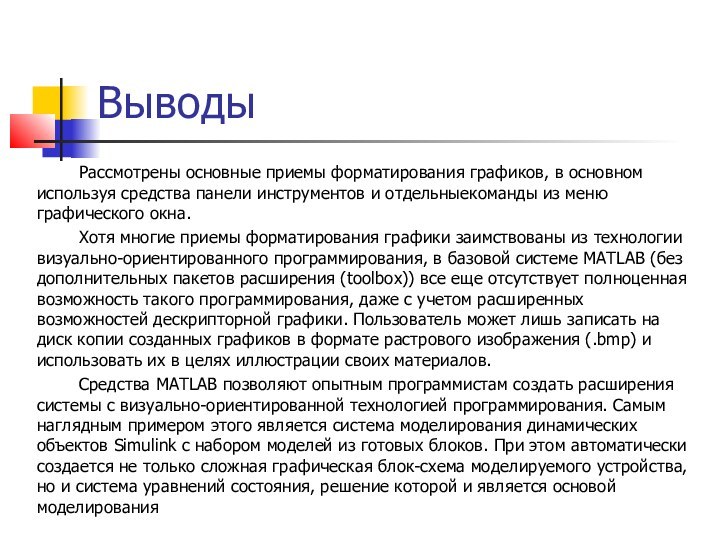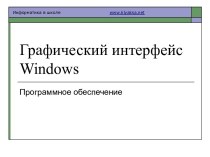Слайд 2
Рекомендуемая литература:
(L#5)
Половко А.М., Бутусов П.Н. MATLAB для студентов.
– СПб.: БХВ-Петербург, 2005. – 320 с.
Дьяконов В.П. MATLAB
6: учебный курс. – СПб.: Питер, 2001. – 592 с.
Дьяконов В.П., Круглов В. Математические пакеты расширения MATLAB. Специальный справочник.
Дьяконов В.П. MATLAB 6.5 SP1/7.0 + Simulink 5/6. Основы применения. Серия «Библиотека профессионала». – М.: СОЛОН. Пресс, 2005. – 800 с.
Дьяконов В.П. MATLAB 6.5 SP1/7 + Simulink 5/6R в математике и моделировании. Серия Библиотека профессионала. – М.: СОЛОН-Пресс, 2005. – 576 с.
Потемкин В. Г. Система инженерных и научных расчетов MATLAB 5.х: в 2-х т.
Чен К., Джиблин П. Ирвинr А. МAТLAВ в математических исследованиях: Пер. с анrл. – М.: Мир, 2001. – 346 c.
Ануфриев И.Е., Смирнов А.Б., Смирнова Е.Н. MATLAB 7. – СПб.: БХВ-Петербург, 2005. – 1104 с.
Слайд 3
Введение
Начиная с версии MATLAB 4.0, впервые ориентированной на
Windows, графические средства системы MATLAB были существенно улучшены. Основные
отличительные черты графики в новой версии MATLAB 6:
существенно улучшенный интерфейс графических окон;
возможность создания графики в отдельных окнах и вывода нескольких графических окон;
задание различных координатных систем и осей;
высокое качество графики и широкие возможности использования цвета;
легкость установки графических признаков — атрибутов;
обилие параметров команд графики;
возможность получения естественно выглядящих трехмерных фигур и их сочетаний;
простота построения трехмерных графиков с их проекцией на плоскость;
возможность построения сечений трехмерных фигур и поверхностей плоскостями;
функциональная многоцветная и полутоновая окраска;
возможность создания анимационной графики;
возможность создания объектов для типового интерфейса пользователя.
Слайд 4
1. Построение графика функций одной переменной
Синтаксис команды
plot(Y)
plot(X1,Y1,...)
plot(X1,Y1,LineSpec,...)
Пример
clear
all
x=-10:0.1:10;
y=sin(x);
plot(x,y)
Слайд 5
Примеры построения графика функций одной переменной
Пример 2
x=-10:0.1:10;
y=tan(x);
plot(x,y)
Пример 3
clear
all
x=-10:0.1:10;
y=atan(x);
plot(x,y)
Слайд 6
Функция fplot
Пример 4
clear all
fplot('sin',[-pi,pi])
Слайд 7
Построение в одном окне графиков нескольких функций
Пример
5
clear all
x=-10:0.1:10;
y1=sin(x)+1;
y2=sin(x);
y3=cos(x);
plot(x,y1,x,y2,x,y3)
Слайд 8
Построение в одном окне графиков нескольких функций
Синтаксис команд
subplot(m,n,p)
Пример
6
clear all;
x=-10:0.1:10;
y1=sin(x)+1;
y2=tan(x);
y3=atan(x);
subplot(3,2,1); plot(x,y1);
subplot(3,2,4); plot(x,y2);
subplot(3,2,5); plot(x,y3);
Слайд 9
Форматирование графиков
Названия осей xlabel, ylabel
Синтаксис команд
xlabel('string')
Пример 7
clear all
x=-10:0.1:10;
y=sin(x)+1;
plot(x,y)
xlabel('matlab')
ylabel('matcad')
Слайд 10
Форматирование графиков
Название рисунка
Синтаксис команды
title('string')
Пример 8
clear all
x=-10:0.1:10;
y=sin(x)+1;
plot(x,y)
xlabel('matlab')
ylabel('matcad')
title('graf')
Слайд 11
Форматирование графиков
Названия отдельных графиков
Синтаксис команды
legend('string1','string2',...)
Пример 9
clear all
x=-10:0.1:10;
y1=sin(x)+1;
y2=sin(x);
y3=cos(x);
xlabel('matlab')
ylabel('matcad')
title('graf')
plot(x,y1,x,y2,x,y3)
legend('sin(x)+1','sin(x)','cos(x)')
Слайд 12
Задание на самостоятельную работу
1. С помощью каких команд
задается требуемый цвет графика?
2. С помощью каких команд задается
требуемый тип линии на графике?
3. С помощью каких команд осуществляется масштабирования осей?
4. С помощью каких команд осуществляется введение надписей на графиках?
5. С помощью каких команд осуществляется введение линий уровня по различным осям?
Слайд 13
2. Столбцовые диаграммы
В прикладных расчетах часто встречаются графики,
именуемые столбцовыми диаграммами, отражающие содержание некоторого вектора X. При
этом каждый элемент вектора представляется столбцом, высота которого пропорциональна значению элемента. Столбцы нумеруются и масштабируются по отношению к максимальному значению наиболее высокого столбца. Выполняет построение такого графика команда bar(X).
Столбцовые диаграммы — лишь один из многих типов графиков, которые может строить система MATLAB.
Слайд 14
Команды построения столбцовых диаграмм
Основные команды bar, barh
Синтаксис
команд
bar(Y)
bar(x,Y)
bar(...,width)
Пример 10
clear all;
x = -2.9:0.2:2.9;
bar(x,exp(-x.*x))
Слайд 15
Команды построения столбцовых диаграмм
Пример 11
clear all;
x = -2.9:0.2:2.9;
barh(x,exp(-x.*x))
Слайд 16
Команды построения трехмерных столбцовых диаграмм
Синтаксис команд bar3, barh3
Пример
12
clear all;
Y = [5 2 1
8 7 3
9 8 6
5 5 5
4 3 2];
bar3(Y)
Слайд 17
3. Построение трехмерных графиков
Синтаксис команд mesh, meshz, meshс
mesh(X,Y,Z)
mesh(Z)
mesh(...,C)
(X
– вектор (1:n); Y - вектор (1:m), тогда [m,n]
= размерность матрицы Z
Слайд 18
Примеры построения трехмерных графиков
Пример 13
clear all;
[X,Y] = meshgrid(-3:.125:3);
Z
= peaks(X,Y);
meshc(X,Y,Z);
Слайд 19
Примеры построения трехмерных графиков
Пример 14
clear all;
[X,Y]=meshgrid(-5:0.1:5);
Z=X.*sin(X+Y);
mesh(X,Y,Z)

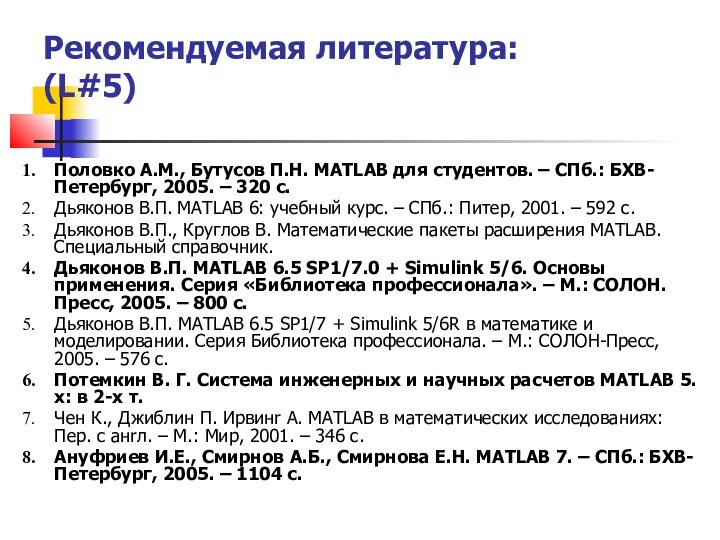

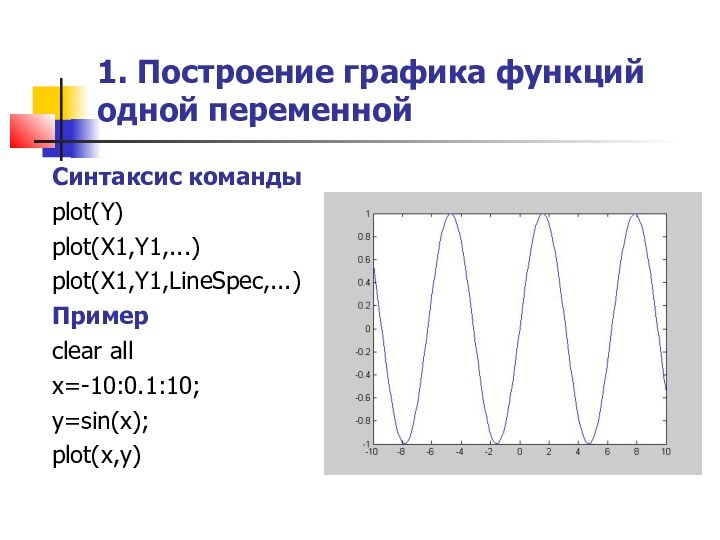
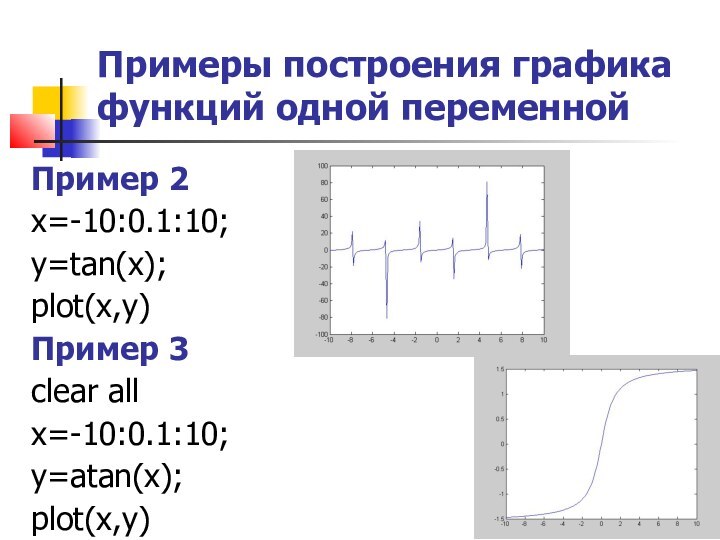
![Лекция №5. Основы графической визуализации вычислений (Matlab) Функция fplot Пример 4clear allfplot('sin',[-pi,pi])](/img/tmb/15/1463346/8a7aabcb13099aa3f590be6e1aeb9ed8-720x.jpg)
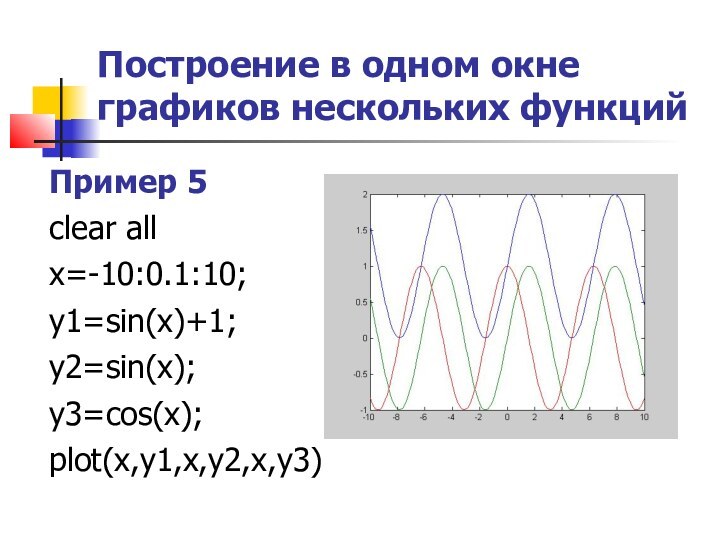
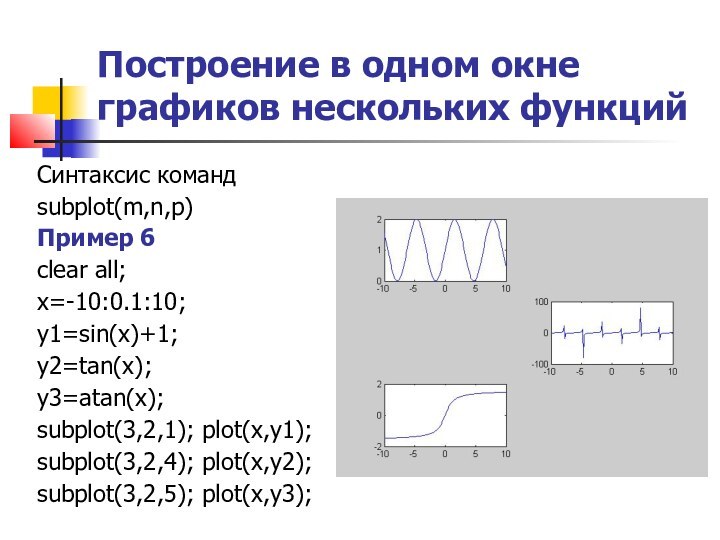
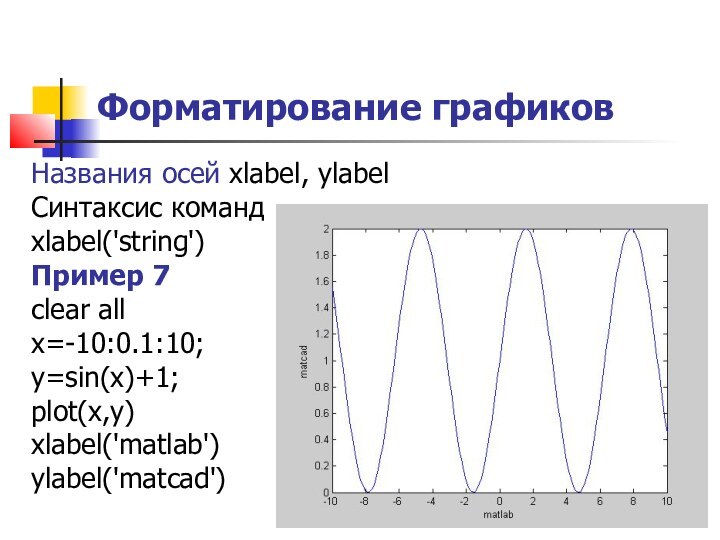
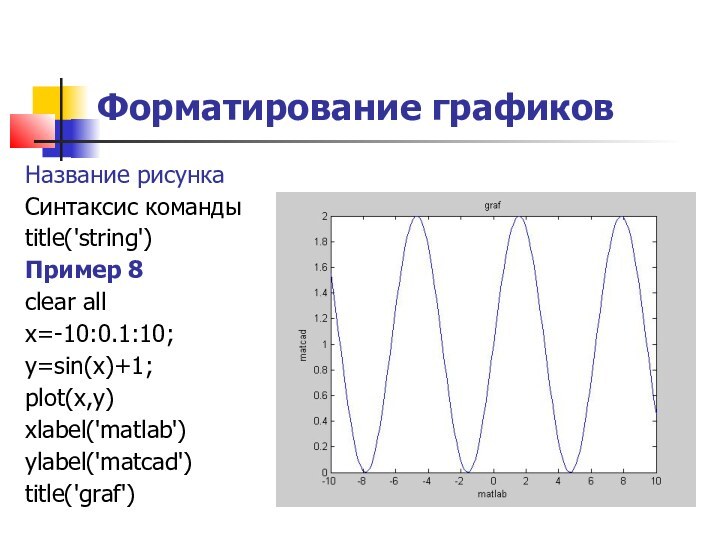
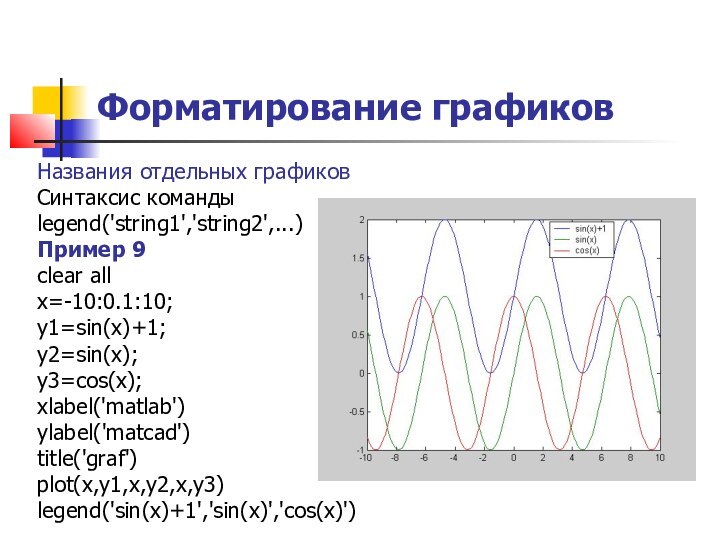


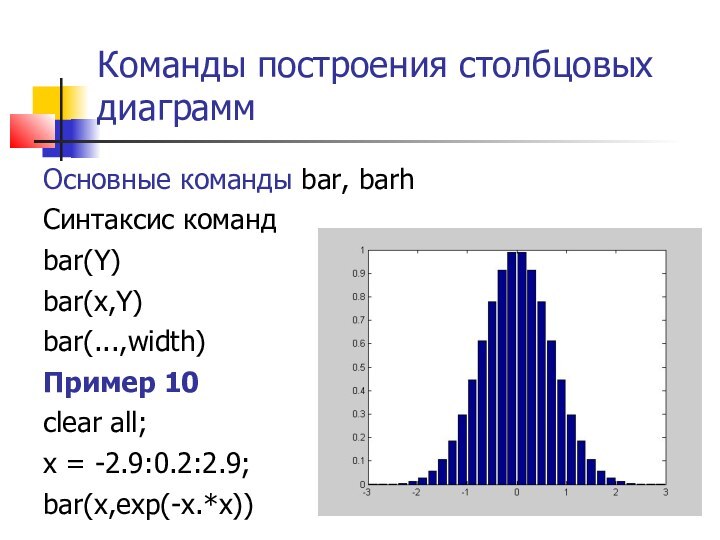
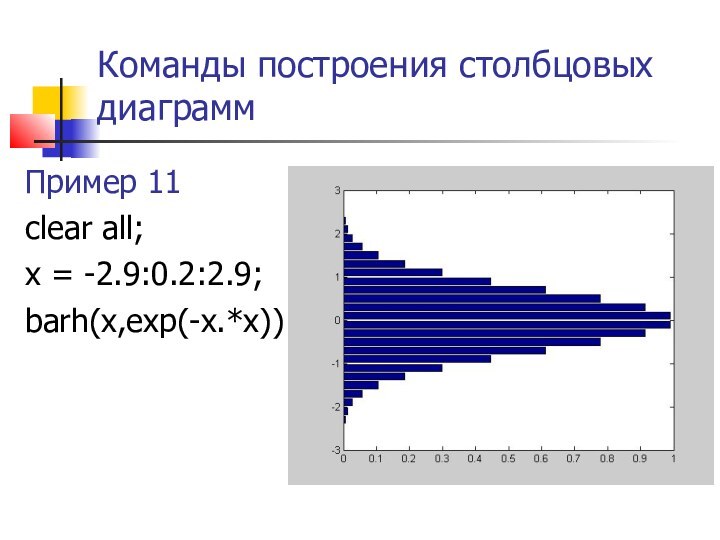
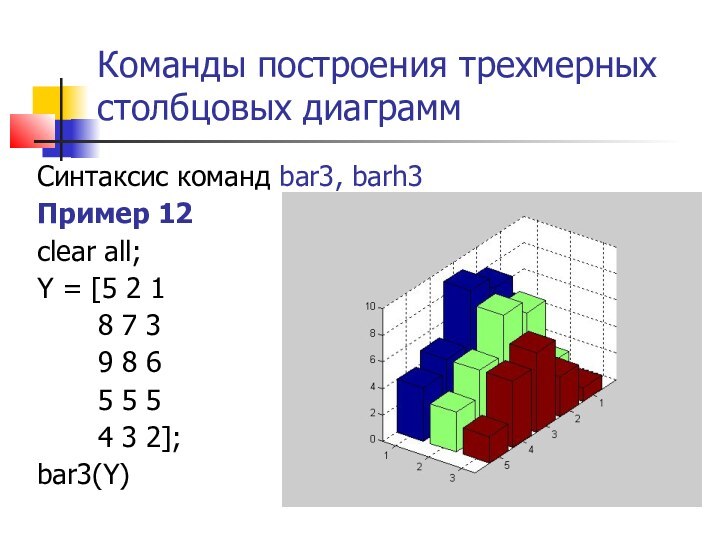
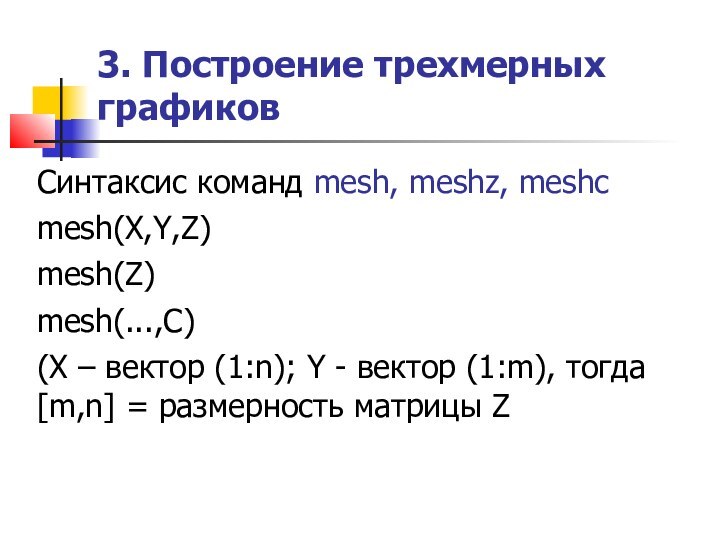
![Лекция №5. Основы графической визуализации вычислений (Matlab) Примеры построения трехмерных графиковПример 13clear all;[X,Y] = meshgrid(-3:.125:3);Z = peaks(X,Y);meshc(X,Y,Z);](/img/tmb/15/1463346/6fd7c905270e8d874f76a39dd1a56ac6-720x.jpg)
![Лекция №5. Основы графической визуализации вычислений (Matlab) Примеры построения трехмерных графиковПример 14clear all;[X,Y]=meshgrid(-5:0.1:5); Z=X.*sin(X+Y); mesh(X,Y,Z)](/img/tmb/15/1463346/a59f7c5883995b111e10999e03ad4407-720x.jpg)